WhatsApp-Videoanruf auf Android und iPhone aufnehmen


WhatsApp ist eine der meistgenutzten Kommunikations‑Apps weltweit. Viele Smartphones bieten technische Möglichkeiten, Bildschirminhalte und Ton aufzuzeichnen, doch WhatsApp selbst bietet keine native Schaltfläche zum Aufzeichnen von Video‑ oder Sprachanrufen. Dieser Leitfaden erklärt, wie du WhatsApp‑Videoanrufe unter Android und iOS aufnehmen kannst, welche rechtlichen und ethischen Punkte zu beachten sind und welche Alternativen beziehungsweise Einschränkungen es gibt.
Weiterlesen: WhatsApp vs Telegram vs Signal: Time to Switch?
Gibt es eine eingebaute Aufzeichnungsfunktion?
Kurz gesagt: Nein. WhatsApp hat derzeit keine offizielle Funktion, um Video‑ oder Sprachanrufe automatisiert aufzuzeichnen. Deshalb nutzt man Bildschirmaufnahmen oder Drittanbieter‑Lösungen als Workaround.
Wichtig: Fehlende native Unterstützung kann Einschränkungen bei Qualität und Audioquelle nach sich ziehen – abhängig vom Gerät, Betriebssystem und eingesetzter App.
Rechtliche und ethische Hinweise
Bevor du eine Aufnahme startest, kläre zwei Dinge:
- Recht: In vielen Ländern sind Aufnahmen von Telefongesprächen oder Videoanrufen nur mit Einwilligung erlaubt. Die genaue Gesetzeslage variiert regional; erkundige dich bei vertrauenswürdigen Rechtsquellen oder einer Rechtsberatung.
- Ethik: Bitte um ausdrückliche Zustimmung. Aufnahme ohne Wissen der anderen Person verletzt Privatsphäre und kann Beziehungen und Vertrauen schädigen.
Wichtig: Selbst wenn technisch möglich, bedeutet das nicht automatisch, dass du aufnehmen darfst. Hole Zustimmung ein und dokumentiere sie, wenn möglich.
WhatsApp-Videoanruf aufnehmen
Android — Methode: Bildschirmaufnahme mit Ton
Auf Android-Geräten funktioniert die Aufnahme von WhatsApp‑Videoanrufen in der Regel über eine Bildschirmaufnahme-App, die sowohl Bild als auch Audio aufnehmen kann. Viele moderne Android‑Versionen bringen bereits eingebaute Aufnahmefunktionen, ansonsten helfen Apps aus dem Google Play Store.
Empfehlung: Nutze eine vertrauenswürdige App mit positiver Bewertung und der Möglichkeit, Mikrofon und Systemaudio aufzunehmen.
Schritt-für-Schritt (Beispiel mit einer typischen Screen‑Recorder‑App):
- Installiere eine zuverlässige Bildschirmaufnahme‑App aus dem Google Play Store (z. B. AZ Screen Recorder oder die integrierte Funktion deines Herstellers).
- Öffne die App und erteile die erforderlichen Berechtigungen (Bildschirmüberlagerung, Mikrofonzugriff, Speicher).
- Stelle in den Einstellungen der App sicher, dass sowohl Mikrofon als auch Systemaudio oder „Interner Ton“ erfasst werden, falls verfügbar.
- Starte die WhatsApp‑App und rufe die gewünschte Person per Videoanruf an.
- Starte die Aufnahme über die Schaltfläche der Recorder‑App (oft als schwebendes Widget oder in der Benachrichtigungsleiste).
- Beende die Aufnahme nach Ende des Anrufs. Video- und Audiodatei wird lokal gespeichert.
Hinweis: Manche Android‑Geräte erlauben aus Datenschutzgründen keine Aufnahme von internem Audio; in diesem Fall kann nur das Mikrofon‑Signal (also auch Umgebungsgeräusche) aufgezeichnet werden.
iPhone — Methode: integrierte Bildschirmaufnahme
Seit iOS 11 bietet Apple eine eingebaute Bildschirmaufnahme, die sich sehr gut für Video‑Anrufe eignet.
So richtest du sie ein und nutzt sie:
- Öffne Einstellungen und gehe zu Kontrollzentrum.
- Tippe auf Steuerelemente anpassen.
- Füge Bildschirmaufnahme zur Liste der aktiven Steuerelemente hinzu.
- Öffne das Kontrollzentrum (Wischgeste, je nach iPhone-Modell von oben rechts oder unten).
- Drücke die Schaltfläche Bildschirmaufnahme. Halte sie gedrückt, um das Mikrofon ein- oder auszuschalten.
- Starte den WhatsApp‑Videoanruf.
- Stelle sicher, dass das Mikrofon aktiviert ist und die Lautstärke geeignet eingestellt ist.
- Beende die Aufnahme über das rote Statussymbol oder erneut übers Kontrollzentrum.
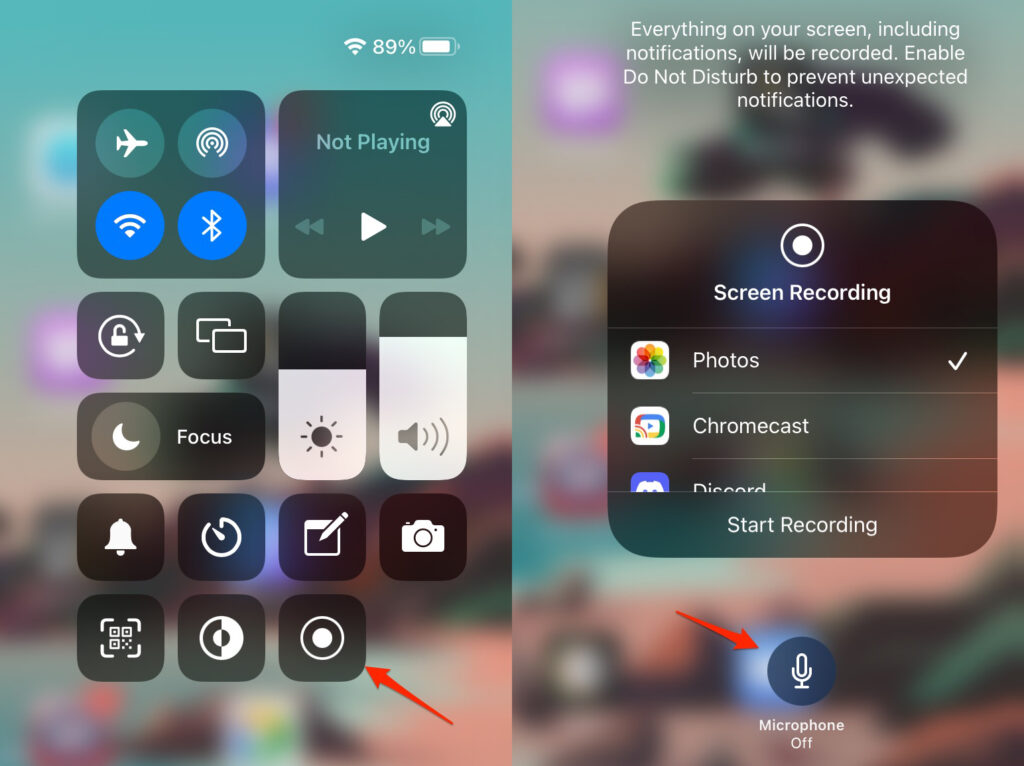
Beachte: iOS speichert die Aufnahme automatisch in der Fotos‑App.
Wann die Methoden nicht funktionieren
- Geräte mit restriktiver Hersteller‑ oder OS‑Sicherheit verhindern System‑Audio‑Aufzeichnung.
- In manchen Regionen deinstallieren Unternehmen oder restriktive MDM‑Profile (Mobile Device Management) Bildschirmrekorder.
- Schlechte Netzwerkqualität kann Bild- oder Tonqualität der Aufnahme beeinträchtigen.
Alternative Ansätze
- Externes Gerät: Zeichne den Anruf mit einem zweiten Smartphone, Tablet oder einer Kamera auf. Vorteil: Umgeht interne Restriktionen. Nachteil: Mindere Audioqualität, erfordert Zustimmungen.
- Desktop‑Workaround: Wenn du WhatsApp Desktop oder Web nutzt, kann ein Desktop‑Screenrecorder (z. B. OBS Studio) bessere Kontrolle über Audio/Video bieten.
- Drittanbieter‑Hardware: Professionelle Lösungen (Audio‑Interface + Recorder) für hochwertige Aufnahmen, meist nur für spezielle Anwendungsfälle sinnvoll.
Mini‑Methodik: Schnellcheck vor der Aufnahme
- Prüfen: Gesetzliche Lage am Standort klären.
- Zustimmen: Andere Person um Erlaubnis bitten und Zustimmung dokumentieren.
- Testaufnahme: Kurzen Test machen, um Audiopegel und Qualität zu überprüfen.
- Aufnehmen: Aufnahme starten und nach Abschluss speichern.
- Sichern: Kopie an sicherem Ort ablegen, Zugriffsrechte festlegen.
Rollenbasierte Checklisten
Anrufer (Aufnehmer):
- Zustimmung eingeholt
- Gerät geladen und genügend Speicher vorhanden
- Mikrofon aktiviert und getestet
- Aufnahmesoftware gestartet
Angerufene Person:
- Zustimmung gegeben
- Hintergrundgeräusche minimiert
- Lichtverhältnisse geprüft (bei Video wichtig)
Administrator / IT (bei Firmenanwendungen):
- Richtlinie zur Aufzeichnung vorhanden
- Technische Möglichkeit erlaubt (MDM‑Policy geprüft)
- Datenschutzfolgeabschätzung bei Bedarf durchgeführt
Entscheidungsbaum
flowchart TD
A[Willst du aufnehmen?] --> B{Bist du der Anrufer oder Teilnehmer?}
B --> |Anrufer| C[Hast du Zustimmung?]
B --> |Teilnehmer| C
C --> |Nein| D[Erbitte Zustimmung]
C --> |Ja| E{Gerät ist Android oder iPhone?}
E --> |Android| F[Nutze Screen‑Recorder mit Audio]
E --> |iPhone| G[Nutze integrierte Bildschirmaufnahme]
F --> H[Teste Aufnahme, dann aufnehmen]
G --> H
D --> I[Nicht aufnehmen ohne Zustimmung]Häufige Fragen
Ist es legal, WhatsApp‑Anrufe aufzunehmen?
Das hängt von deinem Land ab. In vielen Rechtsordnungen ist die Aufnahme nur mit Zustimmung erlaubt. Informiere dich über lokale Gesetze und hole immer die Einwilligung ein.
Kann ich nur das Audio ohne Video speichern?
Ja. Viele Recorder erlauben, später das Video zu entfernen oder nur die Audiospur zu exportieren. Auf Android kannst du Audio‑Only‑Recorder nutzen; auf iPhone lässt sich das Video in der Fotos‑App schneiden und die Soundspur extrahieren.
Werden Aufnahmen in WhatsApp hochgeladen?
Nein. Aufnahmen, die du lokal erstellst, werden nicht automatisch zu WhatsApp hochgeladen. Teile die Datei nur bewusst und sicher.
Risiken und Empfehlungen
- Datenschutz: Sichere gespeicherte Aufnahmen verschlüsselt oder in geschützten Ordnern.
- Aufbewahrung: Lösche Aufnahmen, wenn sie nicht mehr benötigt werden.
- Veröffentlichung: Veröffentliche keine Aufnahmen ohne explizite Zustimmung aller Beteiligten.
Fazit
Das Aufnehmen eines WhatsApp‑Videoanrufs ist technisch auf Android und iPhone möglich, allerdings nicht über eine native WhatsApp‑Funktion. Android‑Nutzer benötigen in den meisten Fällen eine Screen‑Recorder‑App, iPhone‑Nutzer können die integrierte Bildschirmaufnahme verwenden. Rechtliche und ethische Aspekte sind entscheidend: Hole immer die Zustimmung der anderen Partei ein und beachte lokale Gesetze, bevor du aufnimmst.
Wichtig: Technische Machbarkeit bedeutet nicht rechtliche Zulässigkeit. Handle verantwortungsvoll.
Ähnliche Materialien

Podman auf Debian 11 installieren und nutzen
Apt-Pinning: Kurze Einführung für Debian

FSR 4 in jedem Spiel mit OptiScaler
DansGuardian + Squid (NTLM) auf Debian Etch installieren

App-Installationsfehler auf SD-Karte (Error -18) beheben
